Tool kit Series | Leave and Absence par Ana Inés Urrutia
@Thierry : C’est avec plaisir que nous retrouvons le deuxième article de la série des « Kits » de Ana Inés. Celui-ci concerne un des modules les plus utilisés dans la solution : la gestion des congés et des absences. Suivons le guide…
🔧 Kit d’outils Série | Congé et absence
Présentation du deuxième article de cette courte série: Tool kit.
Dans cette édition, nous allons nous concentrer sur les congés et les absences. Vous connaissez déjà les fonctionnalités du module dans Dynamics 365 Human Ressources, et si ce n’est pas le cas, assurez-vous de visiter cet article : AIU – Série D365HR | Chapitre 12 : Congés et absences
En quelques mots, l’idée derrière les congés et les absences est de se centraliser dans une solution unique sur la façon de gérer les congés. Alors que les employés demandent des jours de congé, les gestionnaires peuvent approuver et les deux – les gestionnaires et les RH – gardent une trace des absences pour toute l’équipe.
Ce que je veux vous montrer aujourd’hui, c’est à quel point il est facile pour vos employés de demander des congés via Dynamics 365 Human Resources.
🔑 L’employé demande un congé
Ce guide est basé sur le module de libre-service des employés : AIU – Série D365HR | Chapitre 11 : Libre-service.
1. Commencez par vous connecter à votre instance D365 HR et accédez au libre-service des employés.
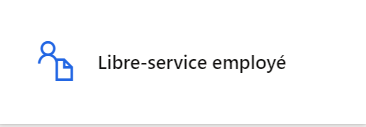
2. Une fois que vous êtes dans ESS, appuyez sur le bouton Demander une période de congés.
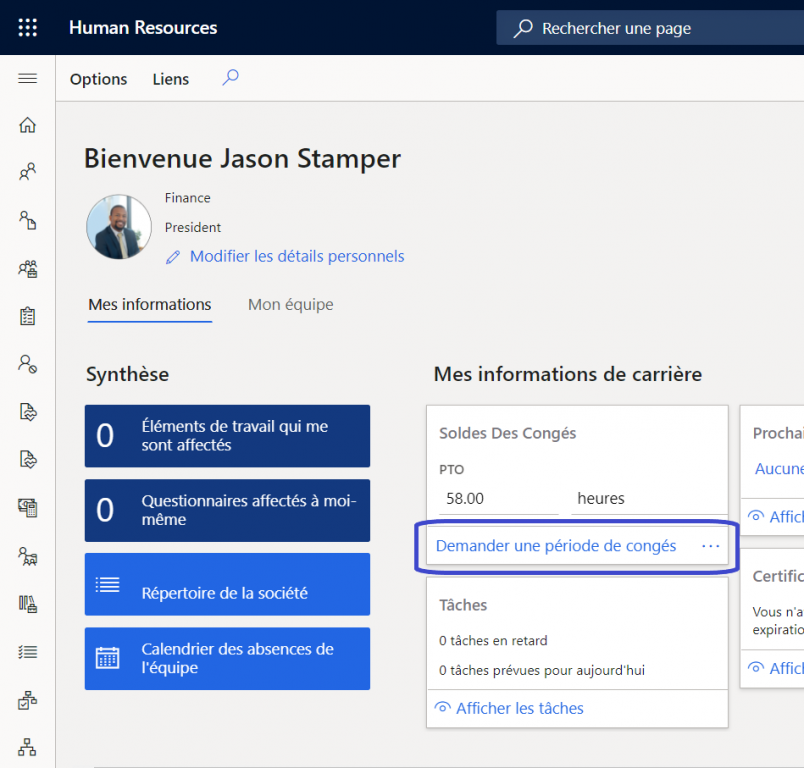

3. Une fois l’onglet ouvert, remplissez tous les champs comme indiqué ci-dessous et appuyez sur Soumettre.

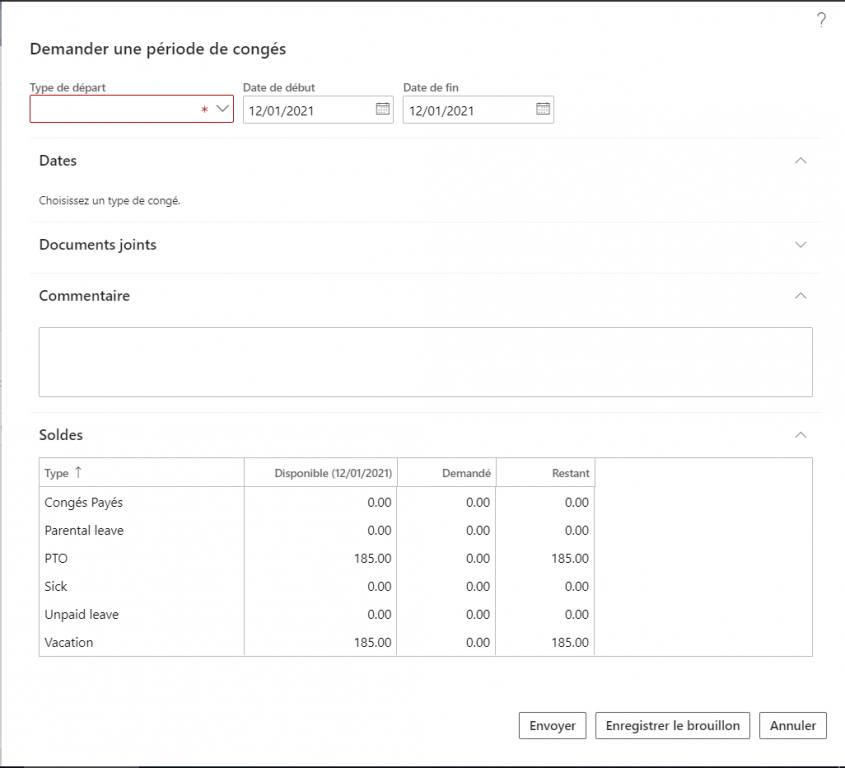
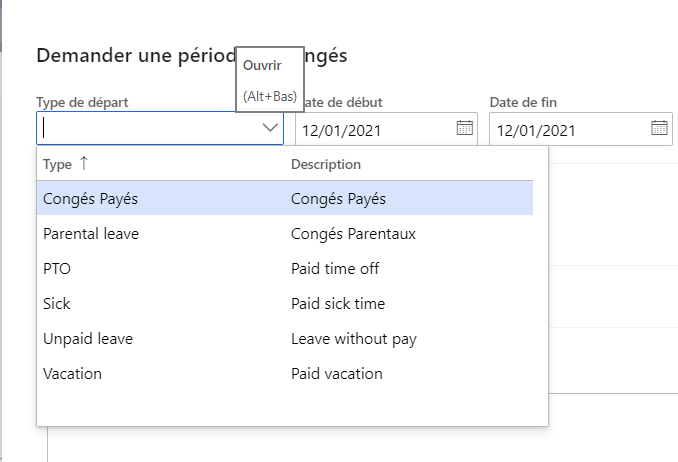
Et c’est comme ça que c’est fait!
C’est simple pour vos employés de soumettre des demandes de congé.
Dans ESS (Employé Self Service ou Libre Service Employé), vous trouverez un onglet où vous pouvez voir vos soldes, les congés approuvés et les demandes en attente.
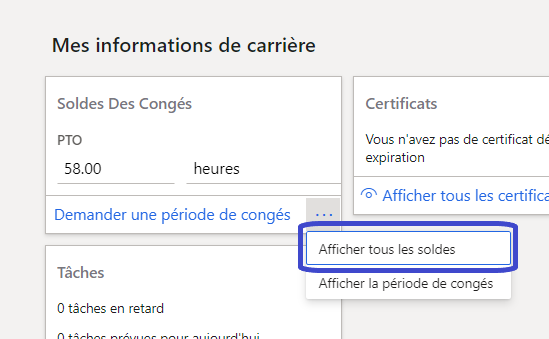

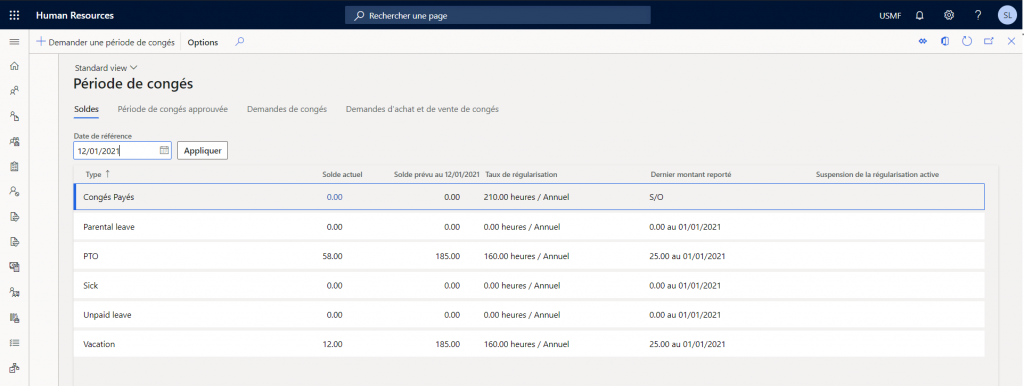
📆 Je suis Manager, comment puis-je gérer les congés de mes employés?
Aucun problème! Dans le même espace de travail que le libre-service des employés, vous trouverez toutes les informations sur votre équipe.

Ce module vous aidera à suivre chaque aspect de votre équipe. Pour l’instant, nous nous concentrons sur le congé, alors voyez l’image ci-dessous et votre esprit va souffler.

Dans le cas où certaines des personnes qui relèvent de vous ont une équipe qui relève d’elle / lui, vous pouvez également le voir dans ce module. Comme vous pouvez le voir, Benjamin Martin dispose de deux boutons supplémentaires: Afficher l’équipe et Détails . Comme vous êtes responsable de votre équipe – impliquant des subordonnés non directs, vous devez vous assurer que tout est sous contrôle. Ces deux boutons vous aideront à rester à jour sans rien manquer.

À bientôt!
@Thierry : Un vrai plaisir à lire et à pratiquer. Merci à Ana Inés pour ce TP sur les Congés et Absences.






